很多小伙伴在使用Win10系统的电脑时很喜欢在微软商店中下载各种软件,而有部分用户在使用的过程中想要去进行换区却不知道如何操作,其实非常的简单,下面就跟着小编一起来看看Win10商店换区的操作方法吧。
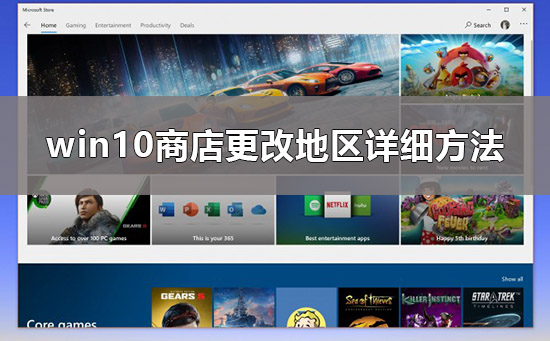
win10商店怎么换区:
第一种方法:
1、按下快捷键【win】 【X】,选择【控制面板】。
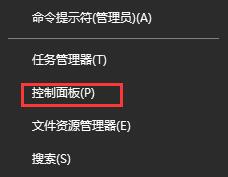
2、然后从控制面板中选择【时钟,语言和区域】。
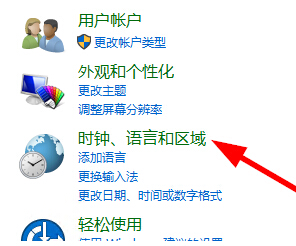
3、然后再次点击【区域】选项。
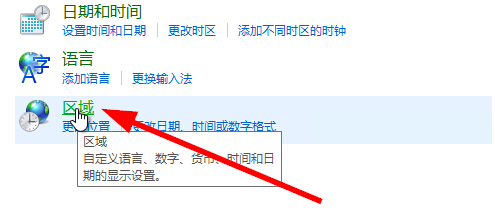
4、在【位置】选项栏中,我们可以从下拉列表中选择国家和地区。
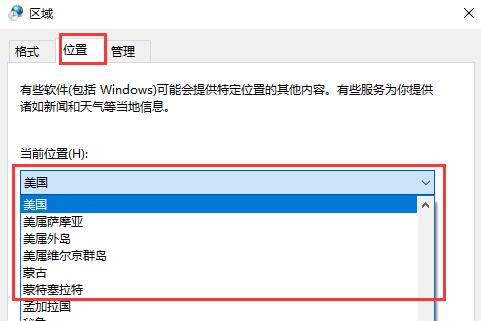
第二种方法:
1、点击开始菜单按钮,进入设置中,然后选择【时间和语言】。
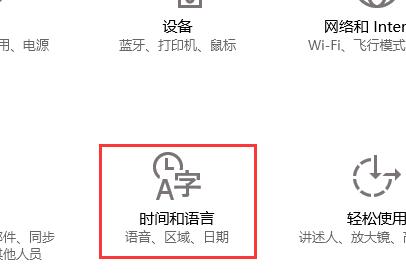
2、在左边列表中选择【区域和语言】,然后我们就能够选择自己想要的地区和国家了。
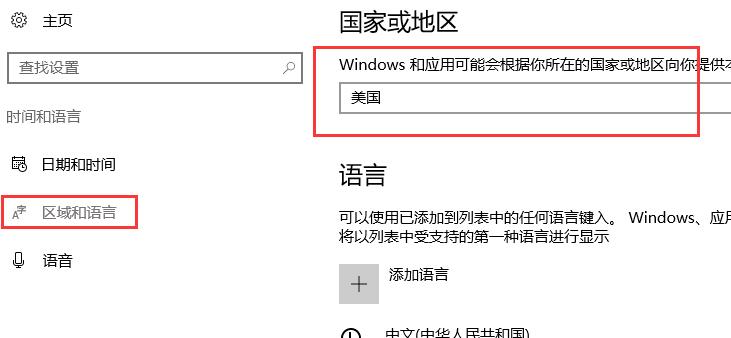
3、选择完成后,重启下电脑,打开应用商店就行了。
本篇电脑技术文章《Win10商店怎么换区?Win10商店换区的操作方法》由下载火(xiazaihuo.com)纯净系统之家网一键重装软件下载平台整理发布,下载火系统重装工具网可以一键制作系统启动盘,也可在线一键重装系统,重装好的系统干净纯净没有预装软件!Win10电源选项在哪?Win10电源选项打开方法
很多时候我们的电脑进入睡眠状态后某些设备会被关闭,或者是没法进行唤醒,这时候就需要去找到电源管理选项进行设置,那么这个电源选项到底在什么地方呢?下面就跟着小编一起来看看Win10电源选项打开方法吧。






